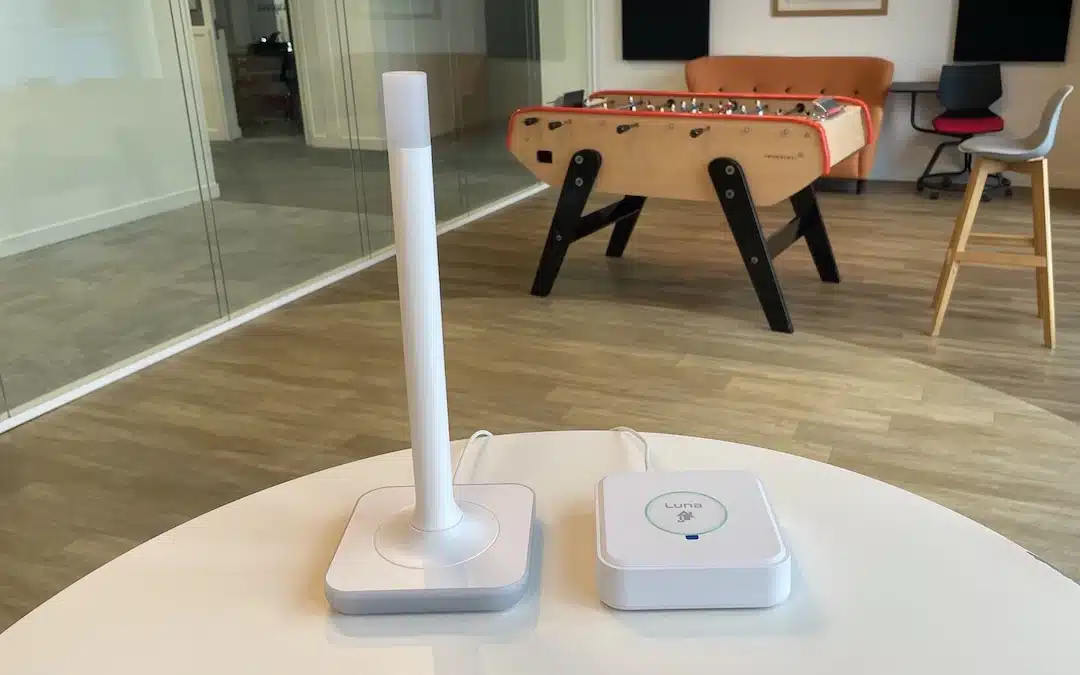Jeedom aussi a le droit au Z-Wave Long Range! Avec l’arrivée de l’antenne ZWA-2 signée Nabu Casa, la gestion du réseau Z-Wave atteint une nouvelle dimension, grâce à une portée étendue et une meilleure fiabilité. Découvrez comment exploiter pleinement cette antenne avec Jeedom.


Prérequis pour utiliser l’antenne Z-Wave ZWA-2
Avant de commencer, assurez-vous que votre environnement Jeedom est à jour et que vous avez accès à l’interface de gestion du plugin Z-Wave JS ainsi qu’à l’IP locale de votre installation.
Si ce n’est pas déjà fait, mettez le plugin Z-Wave JS à jour (dans notre configuration en 10.5.1), réinstallez les dépendances et redémarrez le démon.
Configuration du plugin Z-Wave JS

Sélectionnez le port correspondant à votre contrôleur Z-Wave, dans la section « port de contrôleur Z-Wave » référencé ici comme « Nabu_Casa ZWA-2 (dev/serial/by-id/…) ». Assurez-vous de redémarrer le démon après avoir sauvegardé les modifications.
Gestion des noeuds Z-Wave
Accédez ensuite à l’interface de gestion avancée de Jeedom via l’URL suivante, en remplaçant XX.XX.XX.XX par l’adresse IP de votre serveur : http://XX.XX.XX.XX:8091/#/control-panel
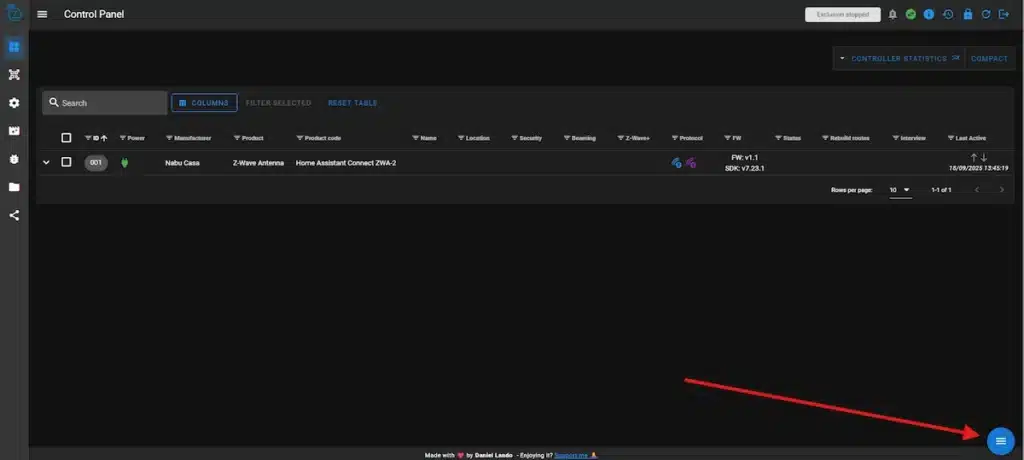
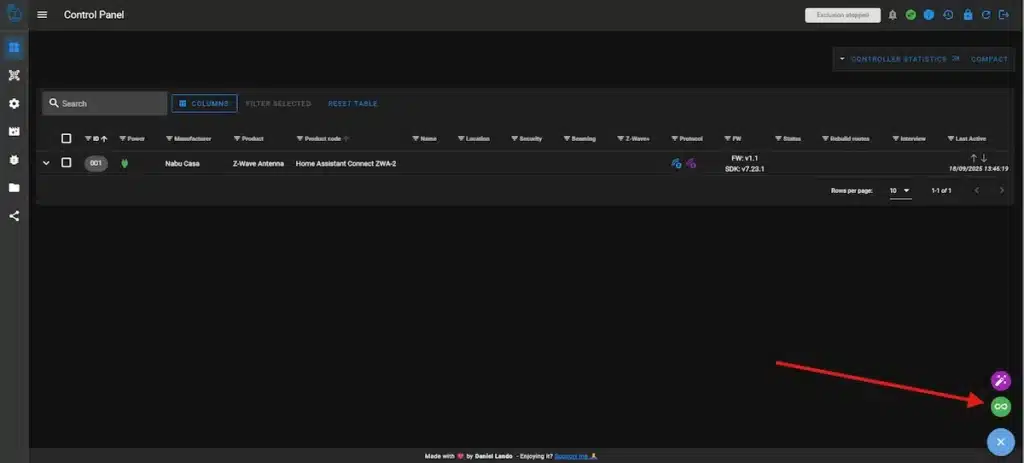
Cliquez sur l’icône du menu hamburger (trois lignes horizontales en bleu) dans le coin inférieur droit, puis sélectionnez « Manage Nodes » (bouton vert avec un symbole infini).
Attention: Pour les prochaines opération nous partons du principe que vous utilisez un appareil neuf ou préalablement exclu de votre réseau.

Dans la fenêtre « Nodes Manager », choisissez « Inclusion » puis cliquez sur « Next ».
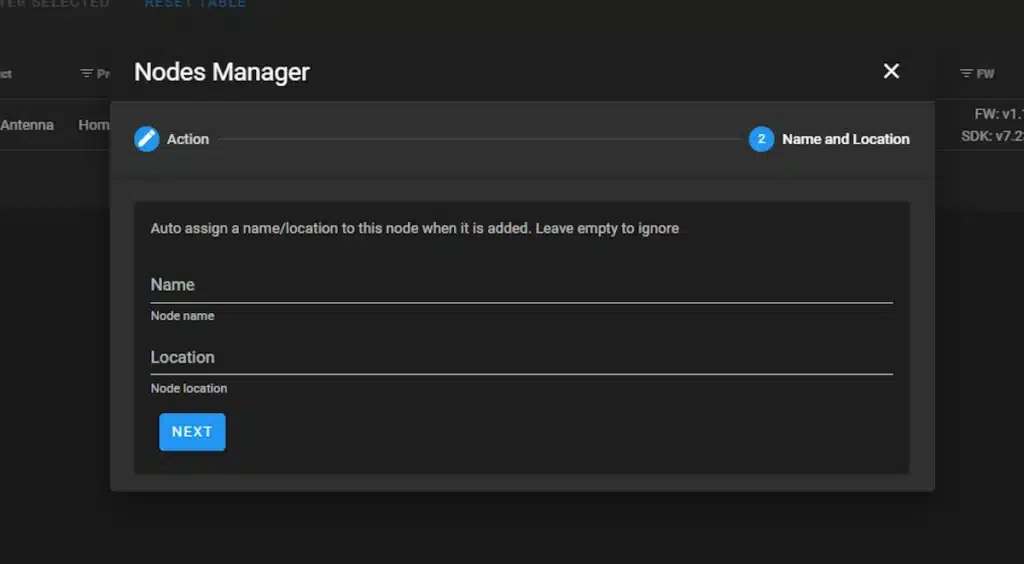
Indiquez un nom pour le nœud ainsi que son emplacement dans votre installation, puis poursuivez avec « Next ».
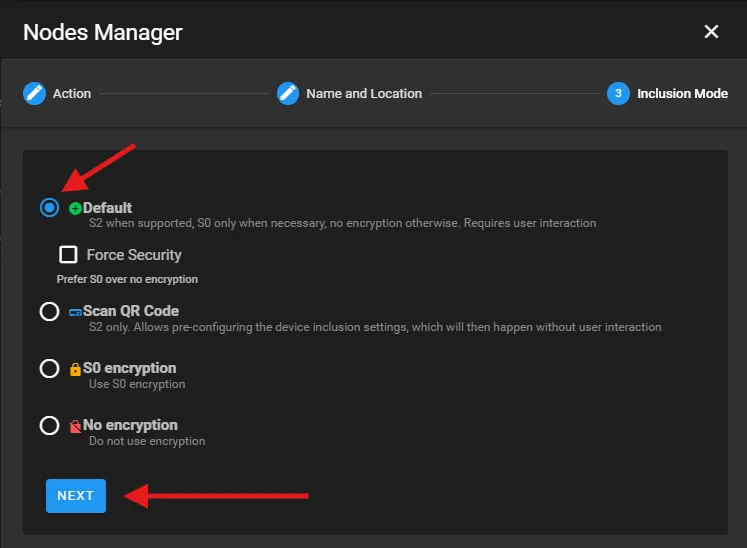
Préparez votre appareil pour le mode appairage. Vérifiez que le mode « Default » (indiqué par un symbole + vert) est bien activé, puis cliquez sur « Next ». L’antenne passe alors en mode appairage, activez le mode inclusion sur votre périphérique.
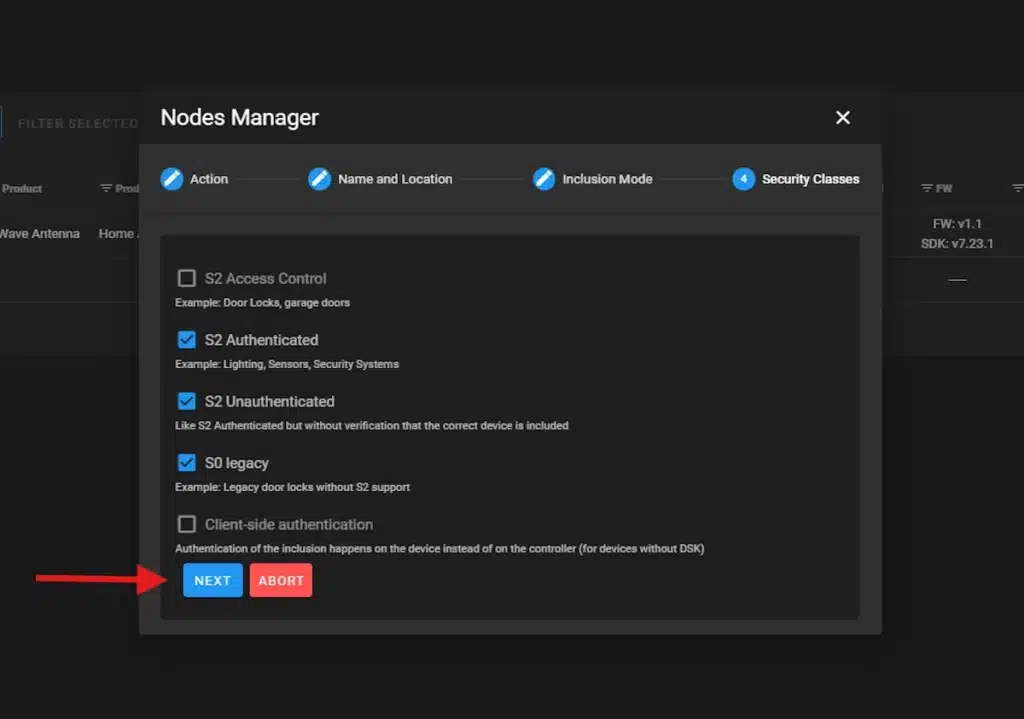
Si votre appareil est correctement détecté vous verrez alors la fenêtre ci-dessus passer à l’étape 4. Cliquez sur « Next ».
Récupération du DSK d’un produit Z-Wave 800
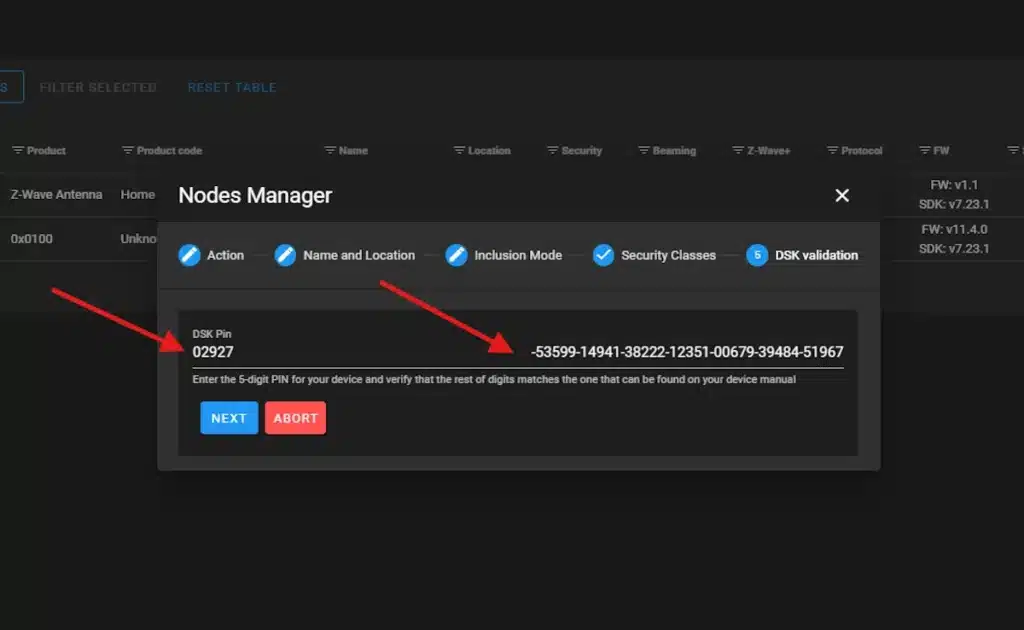
Si tout s’est bien passé, la fenêtre suivante affichera un champ « DSK Pin » à compléter. Renseignez les 5 chiffres manquants situés au début du DSK, disponibles sur l’emballage ou l’étiquette de l’appareil, parfois accompagnés d’un flashcode. Ne validez pas encore.
Une fois le début du Pin saisi, copiez-le, nous en aurons besoin à la prochaine étape.
Si le code apparaît en bleu et ne peut pas être copié, cliquez en dehors de la zone pour le rendre blanc, facilitant ainsi la copie. Veillez à retirer tout espace ajouté par inadvertance entre la partie saisie et celle détectée automatiquement dans le DSK.
Vous pouvez désormais cliquer sur « Next » ou « Abort », dans les deux cas votre appareil sera associé et il faudra l’exclure en répétant l’étape « Association » mais en sélectionnant « Inclusion » en lieu et place.
Inclusion Z-Wave via Smart Start
Une fois votre appareil exclu, passons a l’inclusion en Long Range.
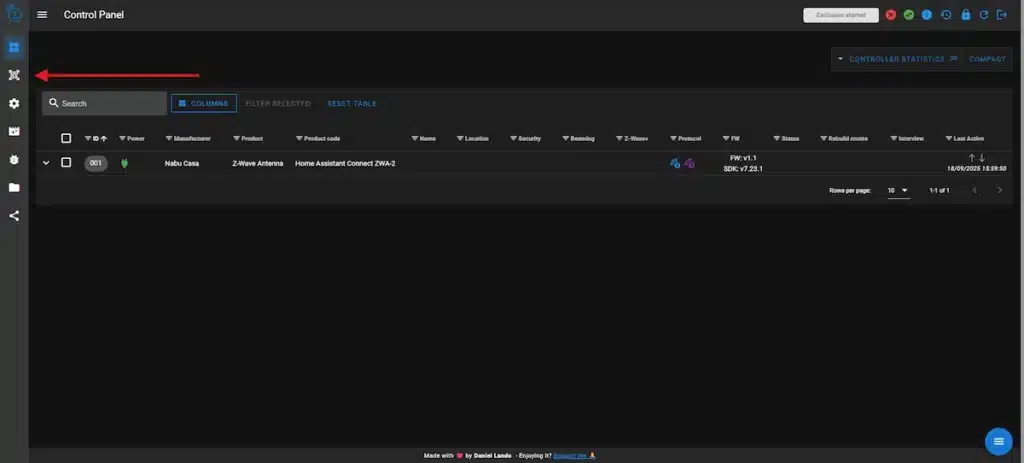
Cliquez sur le bouton « Smart Start » en haut à gauche dans l’interface.
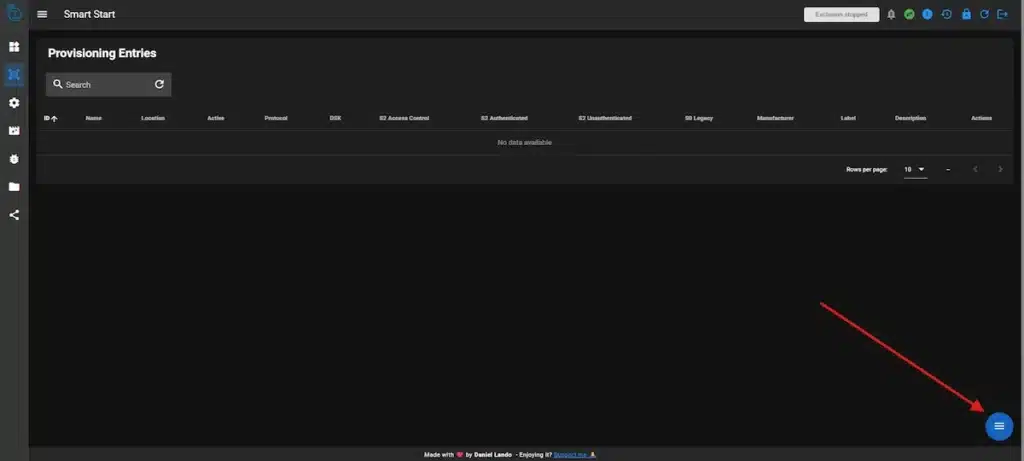
Ouvrez le menu hamburger (trois lignes blanches sur fond bleu), puis cliquez sur le bouton +.
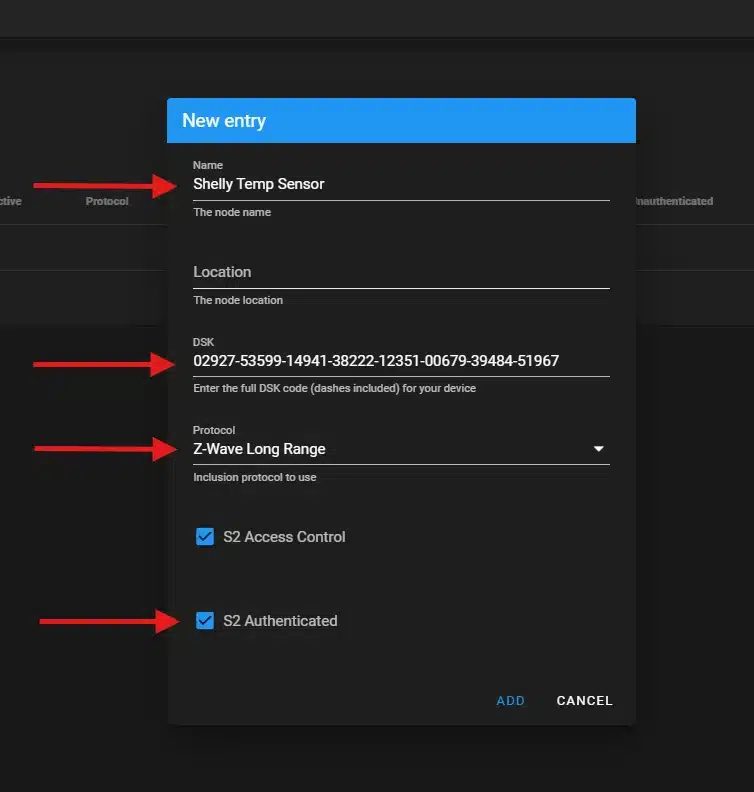
Renseignez le nom et la localisation du nœud, saisissez le DSK complet, et sélectionnez le protocole « Z-Wave Long Range ». Selon l’appareil, certaines options supplémentaires peuvent apparaître. Notez que l’option « S2 Authenticated » est obligatoire.
Cliquez sur « Add » pour valider la configuration.
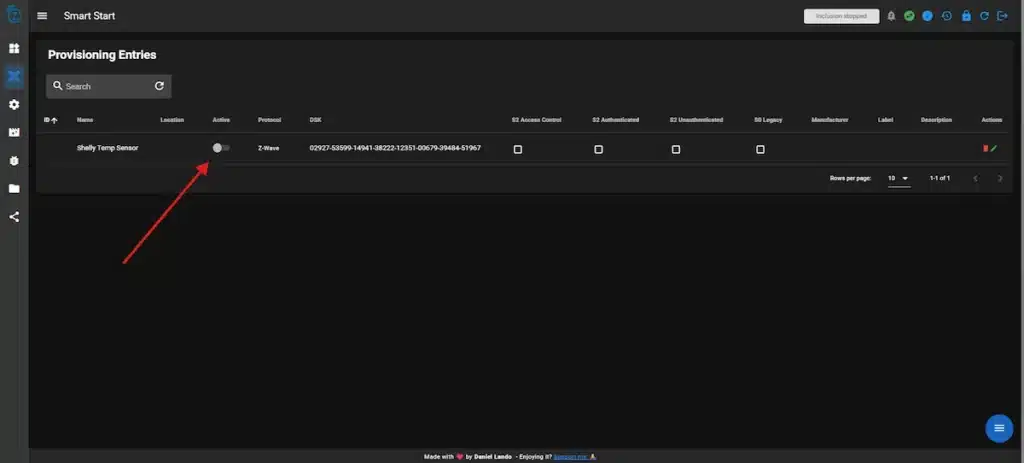
Une nouvelle ligne apparaîtra avec le nom du nœud. Activez-le en cliquant sur le bouton dans la colonne « active » ; celui-ci doit passer au bleu.
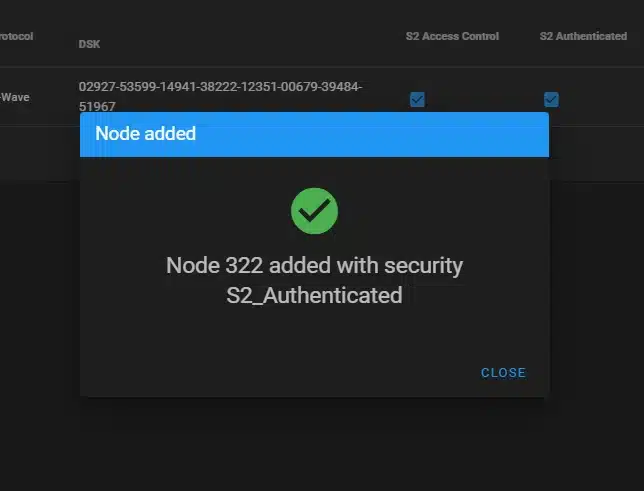
Vous pouvez maintenant démarrer le mode inclusion sur votre appareil. L’activation peut prendre jusqu’à une minute.
Dès sa détection, une fenêtre comme ci-dessus devrait apparaître.
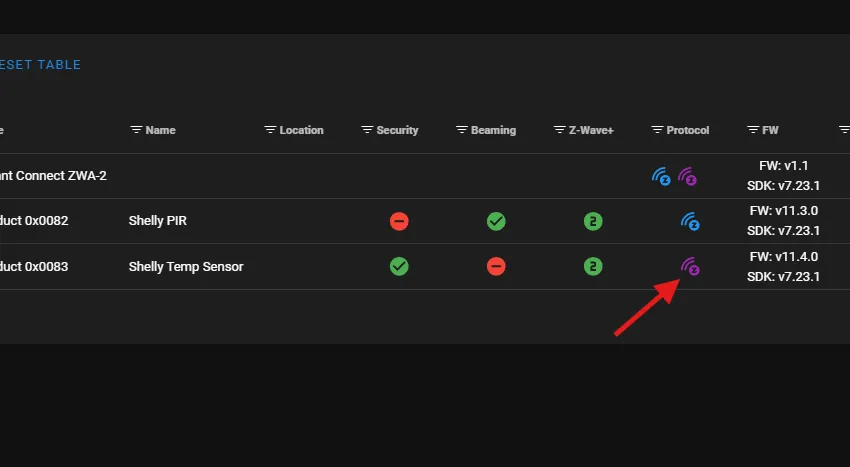
Pour vérifier la configuration de votre appareil, rendez-vous dans le control panel (la page d’accueil de Z-Wave JS) et regardez la ligne qui vous intéresse, si l’association en Long Range s’est bien passé vous devriez voir un logo Z-Wave violet.



 BOUTIQUE
BOUTIQUE